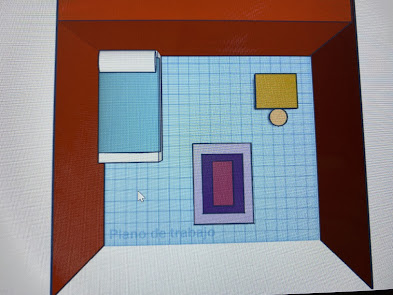angelg1tic
martes, 13 de junio de 2023
Una habitación (con Tinkercad)
Imagen contrastada con distintos colores
Pasos para realizar tu contraste de color en una imagen:
1. Descarga una foto de una persona que te guste. Asegúrate de elegir una imagen en la que la persona esté de frente para facilitar el proceso. Por ejemplo, puedes usar una foto de una Actriz
2. Utiliza la herramienta de selección libre o lazo para recortar a la persona de la foto y separarla del fondo original. Después de rodear a la persona, copia la selección (Ctrl + C) y pégala en una nueva página (Ctrl + V).
3. Para convertir la foto en blanco y negro, ve a la opción de "Colores" en la parte superior de la pantalla y selecciona "Desaturar".
4. Después de aplicar el blanco y negro, nuevamente en la opción "Colores", elige "Umbral". Esto hará que la foto tenga un contraste fuerte con colores blanco y negro sin tonos intermedios.
5. Haz clic en "Seleccionar" en la parte superior de la pantalla y elige "Por color". Luego, selecciona el área negra de la foto, cópiala y pégala en una nueva capa. Repite este proceso para la parte blanca, de modo que ambas partes estén separadas en capas diferentes.
6. Guarda tu trabajo y duplica el resultado tres veces para obtener cuatro copias.
7. Una vez divididas, selecciona nuevamente "Por color" mientras estás en la capa de la parte negra. Elige un color que te guste y pinta esa área con una cubeta de relleno o un pincel grueso. Es recomendable usar un color oscuro para lograr un mejor efecto.
8. Repite el mismo proceso con la parte blanca, utilizando un color claro esta vez.
9. Crea una nueva capa en la parte inferior de todas y píntala con un color que contraste y resalte la silueta de la persona elegida.
10. Una vez que hayas terminado la composición, une todas las capas para combinar los elementos.
11. Crea una nueva imagen con el doble de dimensiones que la foto original, ya que deseas hacer una composición.
12. Utiliza las copias que creaste previamente, aplica los colores siguiendo los pasos anteriores pero utilizando colores diferentes a los que utilizaste antes.
13. Copia y pega los modelos de colores en la nueva imagen con dimensiones duplicadas. Ajusta las posiciones según sea necesario y tendrás tu composición finalizada.
La imagen final me ha quedado tal que así:
domingo, 12 de marzo de 2023
Z Type
Z-Type es un juego para practicar la mecanografía, donde hay que ir tecleando sin equivocarse las palabras que van descendiendo desde el espacio antes de que lleguen abajo.
Typing Club es una plataforma en línea que ofrece lecciones de mecanografía para mejorar las habilidades de escritura en teclado de alumnos de todas las edades. La herramienta incluye lecciones interactivas, ejercicios y seguimiento del progreso para facilitar el aprendizaje de la mecanografía.
Personalmente me ha ayudado a escribir mas rápido con ordenador, ya que así sé donde esta cada letra y cuál es el dedo que debe ir en cada sitio
El Código Binario
El código binario es el sistema de codificación usado para representación de texto, o procesadores de instrucciones de computadora, utilizando el sistema binario (sistema numérico de dos dígitos, o bit: el dígito ''0'' y el ''1''). En informática y telecomunicaciones, el código binario se utiliza en la codificación de datos, tales como cadenas de caracteres o cadenas de bits.
En un código binario de ancho fijo, cada letra, dígito, u otros símbolos, están representados por una cadena de bits de la misma longitud, como un número binario que, por lo general, aparece en las tablas en notación octal, decimal o hexadecimal.
Es frecuente también ver la palabra bit referida bien a la ausencia de señal, expresada con el dígito ''0'', o bien referida a la existencia de la misma, expresada con el dígito ''1''. El byte es un grupo de 8 bits, es decir, tenemos 256 posibles estados binarios.
Mi nombre en código binario quedaría así:
01000001 Á
01101110 N
01100111 G
01100101 E
01101100 L
Más información interesante sobre ASCII aquí.
domingo, 5 de febrero de 2023
GIF TITANIC
lunes, 16 de enero de 2023
GIF fuego
1- Crearemos una nueva imagen en GIMP con un tamaño de 400x300. Para ello, haremos clic en archivos y crearemos este.
2- En caso de que nuestra imagen sea blanca, la pintaremos. Ya sea con un pincel negro o usando la herramienta 'invertir' de la página de 'colores' que encontraremos en la parte superior.
3- Ahora con nuestro rectángulo formado, seleccionaremos una parte con la herramienta de selección para delimitar el área con la que trabajaremos y tras esto, utilizaremos la herramienta de degradado en esta zona que hemos creado. Elegiremos la opción 'incandescente' para colocar los colores típicos del fuego.
5- Crearemos 3 clones de la capa que hemos editado. En total tendremos 4 de ellos, y en todos ellos haremos diferentes dibujos de llamas usando una de las herramientas de transformación llamada 'transformar deformación'.
6- Cuando tengamos todas nuestras imágenes editadas, solo tendremos que ir a la pestaña de filtros, en la parte superior del programa y seleccionar animación. Luego de esto, haremos clic en 'optimizar (para GIF)'.
7- Repetiremos este mismo proceso, y esta vez le daremos a la opción de 'reproducir'. Aquí, podemos editar las distintas velocidades a las que irá nuestro gif, pero no tocaremos nada. Dejaremos la velocidad de 1x.
8- Una vez que tenemos nuestro gif listo, solo nos queda guardarlo. Presionaremos una vez más la opción 'archivo' en la esquina superior izquierda de la pantalla. Aquí, haremos clic en 'exportar como' y 'seleccionar el tipo de archivo (por extensión)'. Buscaremos la extensión 'gif' y la elegiremos.
9- Para que nuestro gif se vea sin problemas debemos dejar marcada la opción 'como animación'. Después de eso, todo lo que queda es exportar y guardar nuestro archivo en el lugar que queramos.
El resultado final me ha quedado algo tal que así
lunes, 19 de diciembre de 2022
Poner y quitar tatuajes
Para poner tatuajes a una persona solo hay que seguir estos sencillos pasos:
1. Seleccionar la foto de la persona sin tatuajes a la que le queremos poner uno
Yo he elegido esta:
A mi me ha quedado así:
Y para quitar el tatuaje hay que hacer lo siguiente:
Una habitación (con Tinkercad)
Para realizar una habitación con Tinkercad la verdad es que he tardado bastante ya que no sabia como funcionaban muchas cosas, lo mas compli...
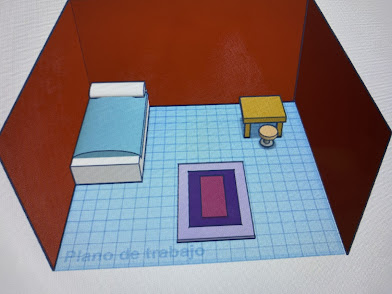
-
Para realizar una habitación con Tinkercad la verdad es que he tardado bastante ya que no sabia como funcionaban muchas cosas, lo mas compli...
-
Dorothy Faye Dunaway es una actriz estadounidense, considerada una de las más grandes de su generación. Ha ganado un Óscar, un Emmy, tres...
-
El código binario es el sistema de codificación usado para representación de texto, o procesadores de instrucciones de computadora, utiliz...